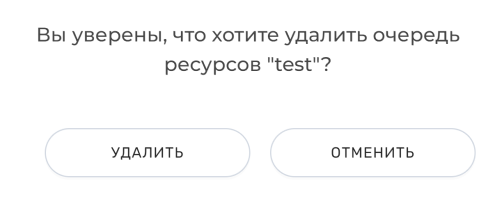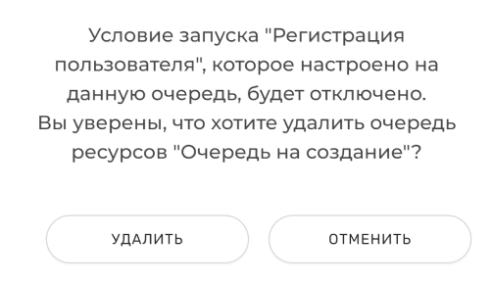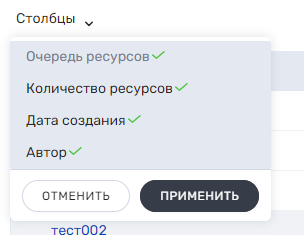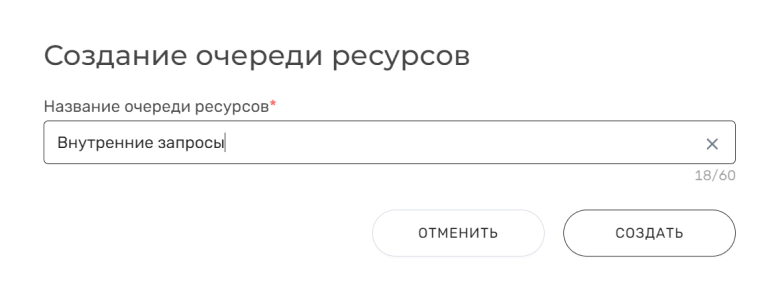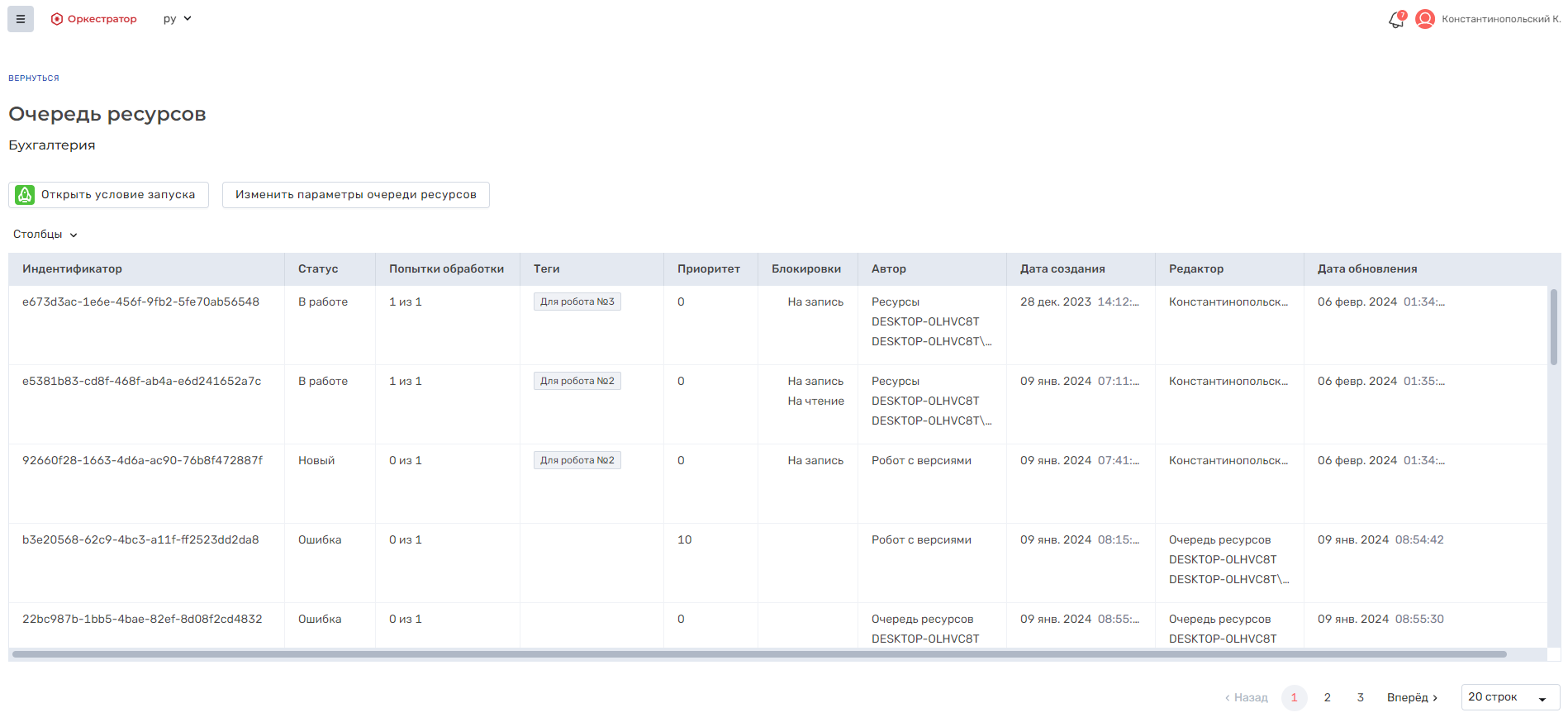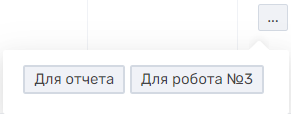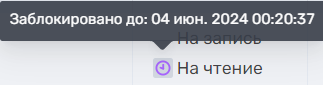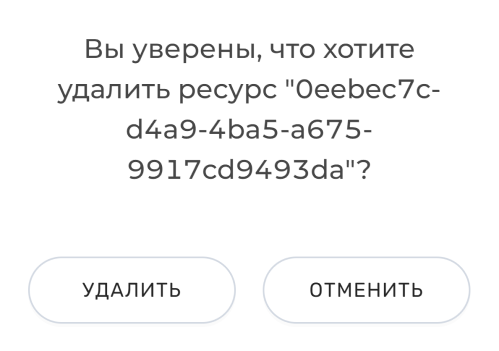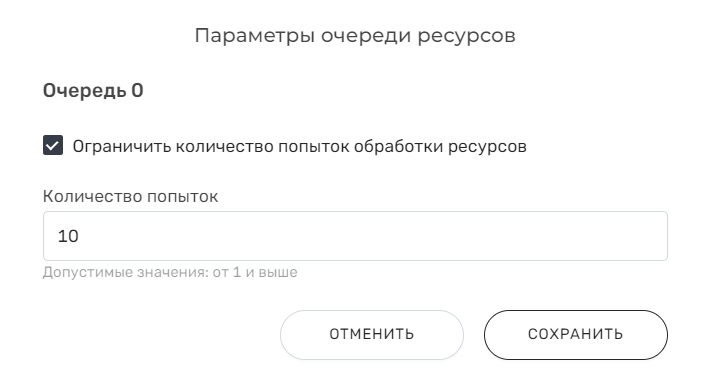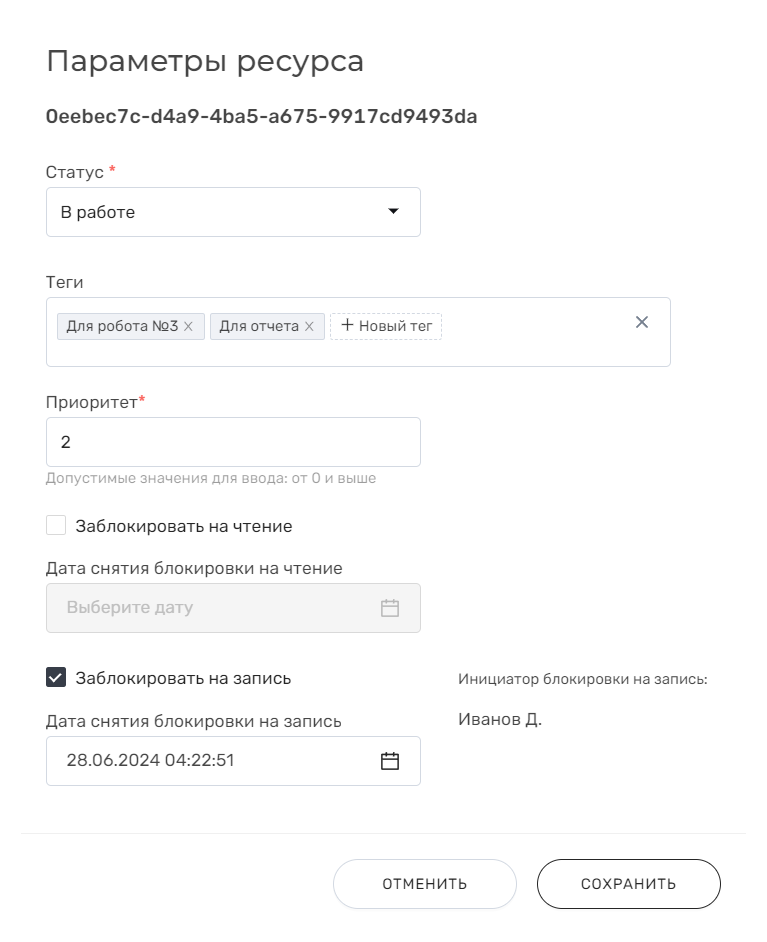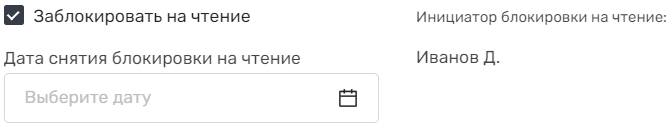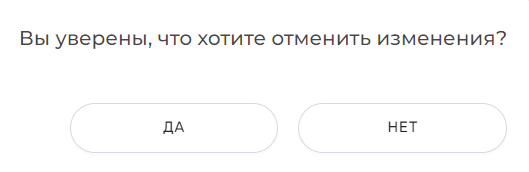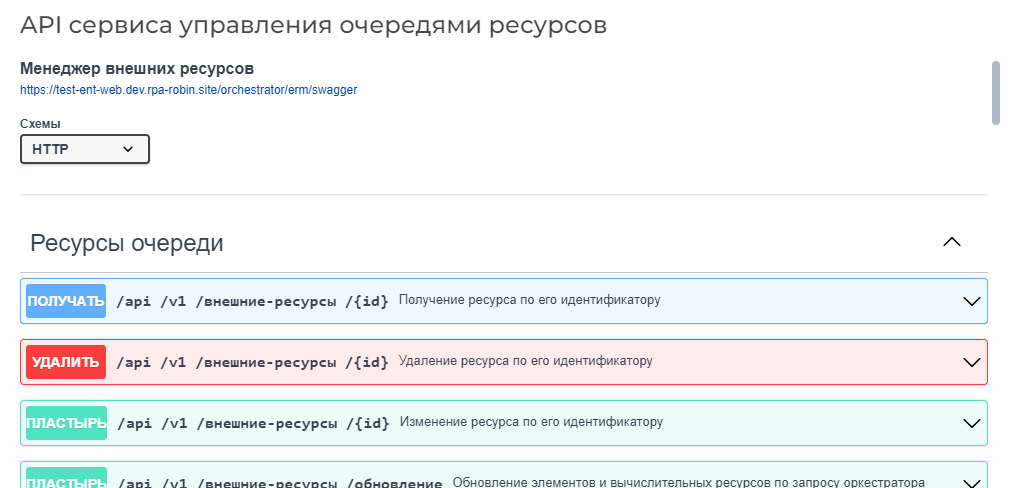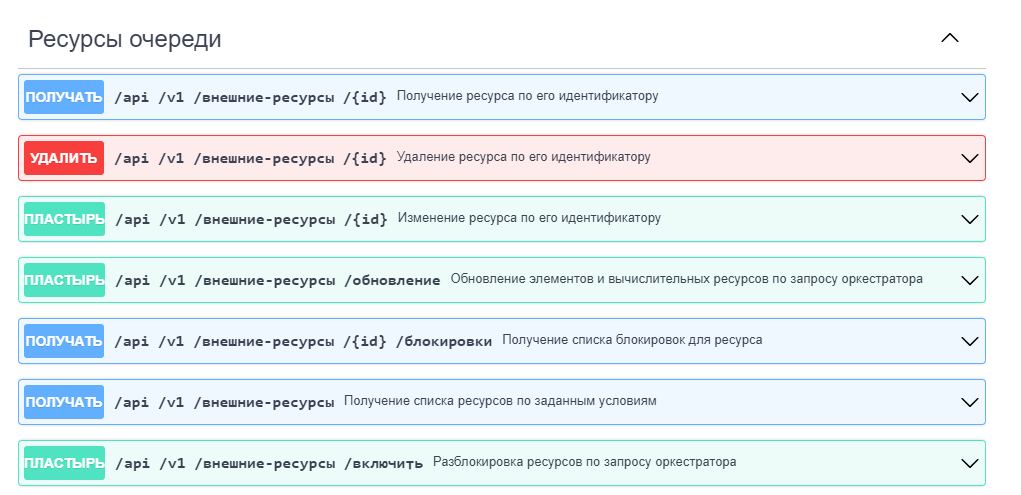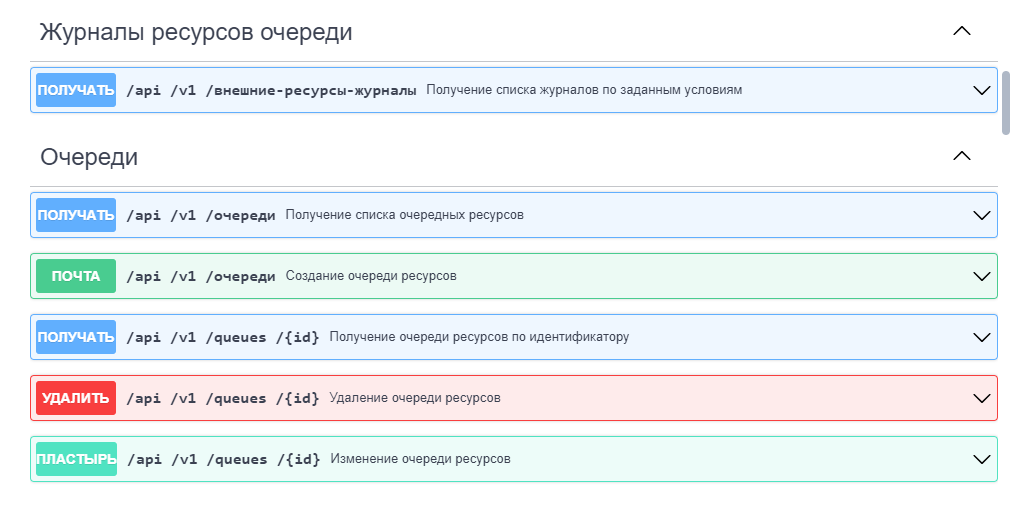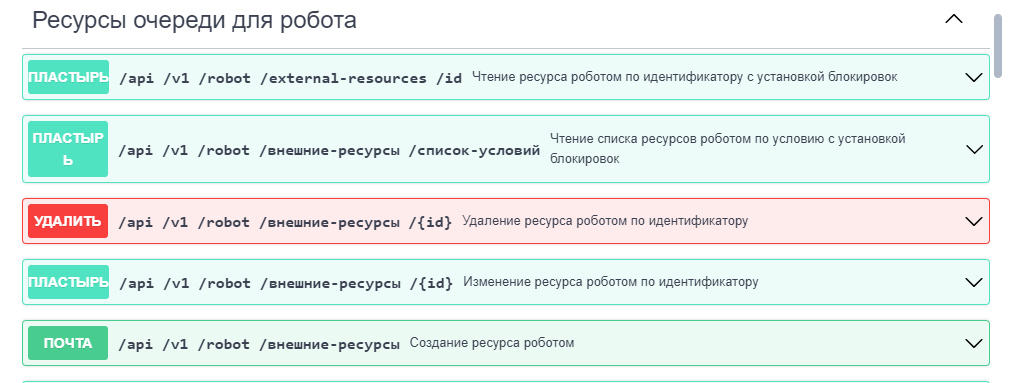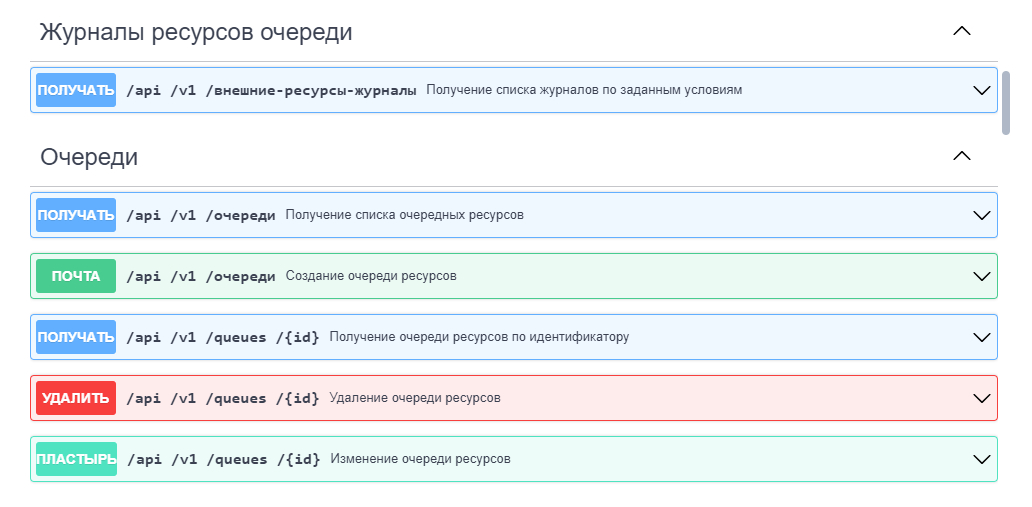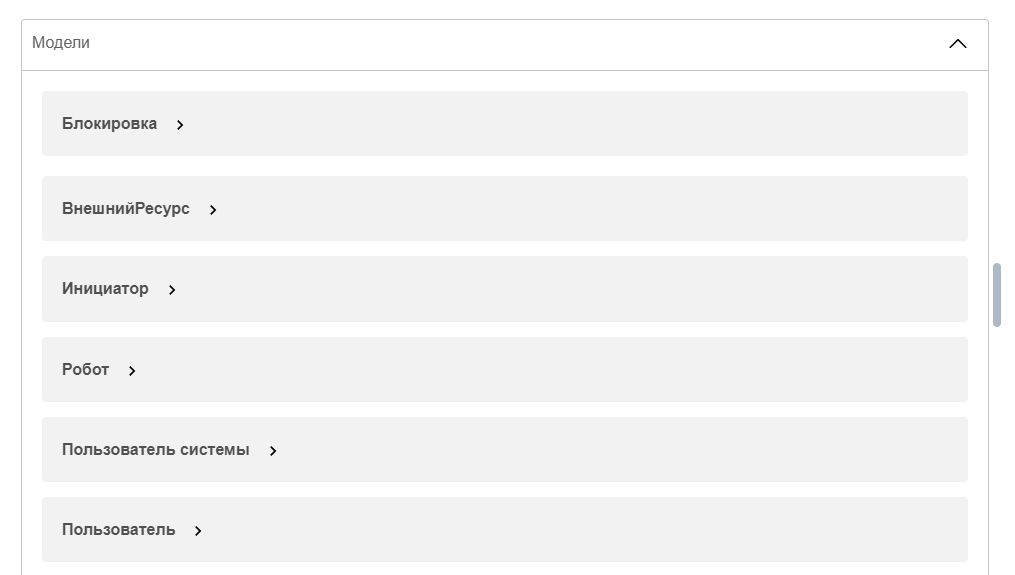История страницы
...
Элементы интерфейса раздела "Очереди ресурсов"
| Название атрибута | Тип | Видимость | Примечание |
|---|---|---|---|
При возникновении любой ошибки (со стороны бэка или фронта), которая не указана в спецификации отдельно (при переходе в раздел, открытии окон, нажатии кнопок), система выводит уведомление: "Неизвестная ошибка Обратитесь к администратору" | |||
| Поиск | Строка | Всегда | Поиск производится только по наименованию очередей ресурсов. Регистр не учитывается. Доступен поиск по части названия: введенный текст может быть в любой части названия очереди ресурсов |
| Таблица очередей ресурсов | Таблица | Если есть хотя бы одна очередь ресурсов и актуальна лицензия на Оркестратор. При этом отображаются только те очереди, которые добавлены в текущий тенант и доступны пользователю в этом тенанте. | Таблица с ранее созданными очередями ресурсов. По умолчанию записи таблицы отсортированы по названию групп очередей. При скролле прокручиваются только строки таблицы, элементы над таблицей и шапка таблицы не перемещаются. |
| API сервиса очередей ресурсов | Кнопка | Всегда | По нажатию открывается окно "API сервиса управления очередями ресурсов" с функционалом для просмотра доступных API сервиса очередей. |
| Создать очередь ресурсов | Кнопка | Всегда | При нажатии открывается окно "Создание очереди ресурсов". |
| Вперед | Кнопка | Только при кол-во страниц > 1 | Кнопка навигации по страницам раздела. |
| Назад | Кнопка | Только при кол-во страниц > 1 | Кнопка навигации по страницам раздела. |
| Номер страницы | Кнопка | Только при кол-во страниц > 1 | Кнопки "1", "2", и т.д. для перехода по страницам раздела. Кол-во кнопок зависит от кол-ва страниц. |
| Количество выводимых строк | Выпадающий список | Всегда | Выбор кол-ва записей, выводимых на страницу: 20, 50, 100. |
Таблица "Список очередей ресурсов" представлена в нижеприведенной таблице.
...
Название столбца/атрибута | Возможность сортировки | Шаблон записи | Описание |
| ||||||
|---|---|---|---|---|---|---|---|---|---|---|
| Автор | Да | <Фамилия И.О. пользователя> Пример: Иванов И. И. | Автор создания очереди |
| ||||||
| Дата создания | Да | dd <краткое название месяца>. yyyy hh:mm:ss Пример: 30 авг. 2022 16:35:02 | Дата и время, когда была создана очередь ресурсов. |
| ||||||
| "Очередь ресурсов" | Да | Пример: Внутренние запросы | Название очереди ресурсов Является ссылкой (кнопкой), которая открывает карточку выбранной очереди ресурсов Если создано условие запуска, в котором указана эта очередь, рядом с ее названием отображается иконка:
|
| ||||||
| Столбец "Количество ресурсов" | Да | Пример: 35 | Текущее количество ресурсов очереди | |||||||
|
| При нажатии появляется окно с подтверждением удаления:
При нажатии, если
|
| |||||||
Кнопка "Обновить" |
|
| Обновляет список очередей ресурсов |
С помощью выпадающего списка «Столбцы» можно выбрать, какие столбцы будут скрыты или отображены, при этом столбец «Очередь ресурсов» отображается всегда.
...
Для просмотра списка очередей ресурсов Пользователь должен:
- На экранной форме просмотреть список созданных очередей.
- С помощью поиска по названию очереди сузить список выводимых записей таблицы.
- С помощью операций сортировки ввести в верхнюю часть таблицы те записи, которые представляют интерес.
- Если список очередей не умещается на одной странице, то система распределит записи по нескольким страницам с учетом выбранного максимума выводимых записей - n: 1-ая стр - первые n записей, 2-ая стр. - вторые n записей и т.д.
- На каждой странице система отобразит записи, которые соответствуют условиям сортировки и слову(ам) в строке поиска.
- Если на какую-то очередь настроили условие запуска, рядом с ее названием отображается соответствующий индикатор.
Для актуализации списка очередей пользователь должен нажать на кнопку "Обновить".
Якорь Создание очереди ресурсов Создание очереди ресурсов
Создание очереди ресурсов
| Создание очереди ресурсов | |
| Создание очереди ресурсов |
Элементы окна "Создание очереди ресурсов" представлены в нижеприведенной таблице.
Элементы окна "Создание очереди ресурсов"
Название атрибута | Обязательность | Редактируемость | Значение по умолчанию\Доступные значения | Шаблон записи | Описание |
|---|---|---|---|---|---|
| Закрыть | - | - | - | - | По нажатию закрывается окно "Создание очереди ресурсов" |
| Название очереди ресурсов | Да | да | Нет | Пример |
...
Элементы окна "Создание очереди ресурсов" представлены в нижеприведенной таблице.
Элементы окна "Создание очереди ресурсов"
Название атрибута | Обязательность | Редактируемость | Значение по умолчанию\Доступные значения | Шаблон записи | Описание |
|---|---|---|---|---|---|
| Закрыть | - | - | - | - | По нажатию закрывается окно "Создание очереди ресурсов" | Название очереди ресурсов | Да | да | Нет | Пример
: Внутренние запросы | Заполняется пользователем вручную. Дубли в названиях очередей (в рамках активного тенанта) запрещены. Максимально допустимое кол-во символов при вводе названия = 60. В поле есть кнопка для очищения от текста. | ||||
| Отменить | - | - | - | - | При нажатии:
|
| Создать | - | - | - | - | При нажатии осуществляются проверки:
При любом из 2х вариантов создание очереди не происходит, окно не закрывается. Если проверки пройдены успешно, окно закрывается, в таблице очередей появляется строка с новой очередью, система выдает уведомление: "Очередь ресурсов "Название очереди" создана" |
Для создания новой очереди ресурсов необходимо:
- Нажать в разделе "Очереди ресурсов" на кнопку "Создать очередь ресурсов". Откроется окно "Создание очереди ресурсов".
- Ввести название новой очереди в поле "Название очереди ресурсов". Название должно быть уникальным.
Нажать на кнопку «Создать» для подтверждения сделанного выбора. Или нажать на кнопку "Отменить", если решили её не создавать.
При нажатии на "Создать", окно будет закрыто, а название новой очереди ресурсов будет добавлено в таблицу.
- Для создания новой очереди необходимо войти в карточку очереди ресурсов.
...
- Система проверяет заполнены ли обязательные поля и название новой очереди на уникальность.
- Если в текущем тенанте нет очереди с таким же названием, система закрывает окно "Создание очереди ресурсов", создает новую очередь ресурсов. Выводит уведомление:
"Очередь ресурсов "Название очереди" создана"
При этом созданная очередь ресурсов сразу добавлена в текущий тенант. - Если в текущем тенанте существует очередь с таким же названием, то Система не закрывает окно "Создать очередь", подсвечивает красным поля, которые нужно заполнить, и выдает предупреждение:
"Ошибка создания очереди ресурсов
Заполнены не все поля"
- Пользователь должен заполнить все обязательные поля, которые пропустил и перейти к шагу 3.
- Если название очереди ресурсов не уникально, то Система не закрывает окно "Создание очереди ресурсов" и выдает предупреждение:
"Ошибка создания очереди ресурсов
Очередь ресурсов с таким названием уже существует"
- Пользователь изменяет название очереди.
- Выполняется переход к шагу 3 .
Для заполнения параметров новой очереди необходимо войти в карточку очереди ресурсов.
Якорь Карточка очереди ресурсов Карточка очереди ресурсов
Карточка очереди ресурсов
| Карточка очереди ресурсов | |
| Карточка очереди ресурсов |
Для того , чтобы войти в карточку очереди ресурсов, необходимо кликнуть на ее название.
В карточке "Очередь ресурсов" доступны:
- просмотр списка ресурсов очереди
- изменения параметров ресурсов
- переход в карточку условия запуска на основе очереди ресурсов - для создания условия, его просмотра или изменения
- изменение количества попыток обработки ресурсов
Описание таблицы ресурсов очереди представлено в нижеприведенной таблице, которая содержит список ресурсов очереди с указанием их параметров.
Описание таблицы ресурсов очереди
Название столбца\кнопки | Описание | ||
|---|---|---|---|
| Столбец "Идентификатор" | Уникальный идентификатор, который система присваивает каждому ресурсу очереди при его создании | ||
| Столбец "Статус" | Показывает статус ресурса
Подробнее про статусы описано ниже | ||
| Столбец "Попытки обработки" | Число оставшихся попыток обработки ресурса Подробнее про попытки обработки описано ниже | ||
| Столбец "Теги" | Слова или фразы, дополнительно описывающие ресурс (в основном нужны при поиске ресурса роботом) Если тегов слишком много, отображается только часть из них. Все остальные видны только по нажатию на кнопку | ||
| Столбец "Приоритет" | Приоритет обработки ресурса относительно других ресурсов очереди | ||
| Столбец "Блокировки" | В столбце «Блокировка» можно просмотреть, какие текущие блокировки установлены у ресурса
|
...
Для того , чтобы войти в карточку очереди ресурсов, необходимо кликнуть на ее название.
В карточке "Очередь ресурсов" доступны:
- просмотр списка ресурсов очереди
- изменения параметров ресурсов
- переход в карточку условия запуска на основе очереди ресурсов - для создания условия, его просмотра или изменения
- изменение количества попыток обработки ресурсов
Описание таблицы ресурсов очереди представлено в нижеприведенной таблице, которая содержит список ресурсов очереди с указанием их параметров.
Описание таблицы ресурсов очереди
Название столбца\кнопки | Описание | ||
|---|---|---|---|
| Столбец "Идентификатор" | Уникальный идентификатор, который система присваивает каждому ресурсу очереди при его создании | ||
| Столбец "Статус" | Показывает статус ресурса
Подробнее про статусы описано ниже | ||
| Столбец "Попытки обработки" | Число оставшихся попыток обработки ресурса Подробнее про попытки обработки описано ниже | ||
| Столбец "Теги" | Слова или фразы, дополнительно описывающие ресурс (в основном нужны при поиске ресурса роботом) Если тегов слишком много, отображается только часть из них. Все остальные видны только по нажатию на кнопку | ||
| Столбец "Приоритет" | Приоритет обработки ресурса относительно других ресурсов очереди | ||
| Столбец "Блокировки" | В столбце «Блокировка» можно просмотреть, какие текущие блокировки установлены у ресурса
Если ресурс заблокирован с указанием даты снятия блокировки, рядом с названием соответствующей блокировки будет иконка . При наведении на иконку можно посмотреть дату и время снятия блокировки: Подробнее про блокировки описано ниже | ||
| Столбец "Автор" | Инициатор создания ресурса Т.к. на данный момент создавать ресурсы могут только роботы, в столбце будет указано:
| ||
| Столбец "Дата создания" | Дата и время создания ресурса. Отображается с учетом часового пояса пользователя, который работает с данным интерфейсом | ||
| Столбец "Редактор" | Инициатор последнего изменения ресурса. Изменить ресурс может и робот, и пользователь, поэтому:
| ||
| Столбец "Дата обновления" | Дата и время последнего изменения ресурса. Отображается с учетом часового пояса пользователя, который работает с данным интерфейсом | ||
Кнопка "Обновить" | По нажатию происходит обновление записей в таблице | ||
Кнопка "Изменить параметры ресурса" | По нажатию открывается окно "Параметры ресурса" Подробнее об окне описано ниже | ||
Кнопка "Удалить" | При нажатии появляется окно с подтверждением удаления ресурса: |
С помощью выпадающего списка «Столбцы» можно выбрать, какие столбцы будут скрыты или отображены, при этом столбец «Идентификатор» отображается всегда.
...
- Нажать на кнопку "Изменить параметры очереди ресурсов". Откроется окно "Параметры очереди ресурсов":
- Если максимальное число попыток должно быть строго определенным, нужно активировать чекбокс "Ограничить количество попыток обработки ресурсов". В этом случае будет активно поле "Количество попыток" для указания максимального числа возможных попыток.
- Если нет необходимости в ограничении числа попыток обработки ресурсов, нужно отключить чекбокс "Ограничить количество попыток обработки ресурсов".
- Нажать на кнопку «Сохранить» для подтверждения внесенных изменений. Или нажать на кнопку "Отменить", если решили не применять изменения.
...
- Нажать на кнопку "Изменить параметры ресурса" в строке с нужным ресурсом (в таблице ресурсов). Откроется модальное окно "Параметры ресурса":
- Внести необходимые корректировки.
- Нажать на кнопку «Сохранить» для подтверждения внесенных изменений. Или нажать на кнопку "Отменить", если решили не применять изменения.
Описание окна "Параметры ресурса"
Название кнопки\поля | Описание | ||
|---|---|---|---|
| Идентификатор ресурса | Нередактируемая строка с идентификатором ресурса, параметры которого открыли | ||
Поле "Статус" | Выпадающий список, в котором можно поменять статус ресурса
Пользователь может изменять статус ресурса на любой другой статус в любом порядке | ||
| Поле "Теги" | Слова или фразы, дополнительно описывающие ресурс (в основном нужны при поиске ресурса роботом) У каждого тега есть кнопка в виде крестика для его удаления По нажатию на кнопку ввода нового тега. Максимально допустимое количество символов при вводе тега - 30 | ||
| Поле "Приоритет" | Приоритет обработки ресурса относительно других ресурсов очереди Допустимые значения: целые числа от 0 и выше | ||
| Чекбокс "Заблокировать на чтение" | Если чекбокс включен:
Подробнее о работе блокировок описано выше | ||
| Поле "Дата снятия блокировки на чтение" | Поле для ввода даты и времени, до наступления которых ресурс будет заблокирован на чтение Если ресурс был заблокирован роботом, а пользователь меняет или убирает дату в этом поле, то инициатором блокировки становится пользователь Необходимое значение даты/времени можно указать вручную или при помощи формы выбора даты и времени, которая открывается по нажатию на кнопку Если чекбокс "Заблокировать на чтение" выключен, данное поле недоступно для редактирования | ||
| Чекбокс "Заблокировать на запись" | Если чекбокс включен:
Подробнее о работе блокировок описано выше | ||
| Поле "Дата снятия блокировки на запись" | Поле для ввода даты и времени, до наступления которых ресурс будет заблокирован на запись Если ресурс был заблокирован роботом, а пользователь меняет или убирает дату в этом поле, то инициатором блокировки становится пользователь Необходимое значение даты/времени можно указать вручную или при помощи формы выбора даты и времени |
Если чекбокс "Заблокировать на запись" выключен, данное поле недоступно для редактирования
Кнопка "Отменить"
При нажатии появляется окно с подтверждением отмены внесенных изменений:
...
, которая открывается по нажатию на кнопку Если чекбокс "Заблокировать на запись" выключен, данное поле недоступно для редактирования | |
| Кнопка "Сохранить" | При нажатии на кнопку окно закрывается, все внесенные изменения сохраняются |
Кнопка "Отменить" | При нажатии появляется окно с подтверждением отмены внесенных изменений: |
Модальное окно "API сервиса управления очередями ресурсов"
Пользователю для просмотра описания API доступен функционал Swagger. Подробнее можно посмотреть тут.
Для этого нужно:
- Пользователю нажать на кнопку "API сервиса очередей ресурсов":
.
2. Система откроет окно "API сервиса управления очередями ресурсов":
.
3. В рамках управления очередями будут доступны:
- API сервиса управления очередями ресурсов
- Ресурсы очереди
- Журналы ресурсов очереди
- Очереди
- Ресурсы очереди для робота
- Статические ресурсы
- Журналы ресурсов очереди
- Модели